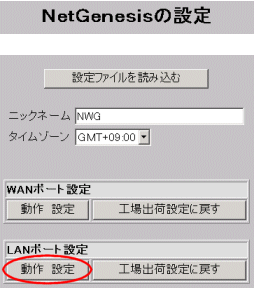| 7-3 DHCPサーバーの設定 NetGenesisのDHCPサーバーの設定について説明します。 DHCPサーバーはNetGenesisに接続されている(LAN内の)各パソコン等へ、自動的にTCP/IPの設定を行う機能です。 本機能を使用することにより、各パソコンのTCP/IP関係の設定が簡単にできるようになります。 具体的にはNetGenesisの設定のみを行えば、TCP/IP関係の設定が完了となります。 (各パソコンでTCP/IP関係の設定を行う必要が無くなります。)  NetGenesisは「DHCPサーバー機能を使用する」が工場出荷値です。 (最大64台のパソコン等へネットワークの設定を行うことができます。)
DHCPサーバーの設定を変更する場合は、以下の手順で行って下さい。
|
||||||||||||||||||||||||||||||||||||||||||||||||||||||||||||||||||||||||||||||||||||||||||||||||||||||||||||||||||||||||||||||||||||||||||||||||
| アンナンバード(unnumbered)使用時のDHCPサーバー設定例 以下の環境を例に説明します。 例)フレッツ・ADSL 固定グローバルIPアドレス:8個 
以下の手順で設定を行って下さい。
|